HTML5는 플러그인 없이도 고화질 영상을 웹에서 바로 재생할 수 있어 많은 사이트에서 HTML5 비디오 플레이어를 채택하고 있습니다. 하지만 간편함과는 달리 “HTML5 비디오 파일을 찾을 수 없습니다”라는 오류 메시지가 갑자기 나타나는 경우도 종종 있는데요. “html5 비디오 파일을 찾을 수 없습니다” 오류는 영상이 재생되지 않는 문제를 넘어 콘텐츠 접근 자체를 막고, html5 다운로드마저 실패하게 만들죠.
이 글에서는 HTML5 비디오 관련 오류의 원인과 유형을 정리하고 초보자고 쉽게 따라할 수 있는 5가지 해결법을 단계별로 안내합니다.
목차
파트 1. "HTML5 비디오 파일을 찾을 수 없습니다" 오류 개요
이 부분에서는 HTML5 동영상 파일을 소개하고 HTML5를 찾을 수 없다는 용어에 대해 설명하겠습니다. 또한 HTML5 동영상을 찾을 수 없는 오류가 발생하는 원인에 대해서도 설명합니다.
1. HTML5 비디오 파일이란 무엇인가요?
HTML5 비디오는 웹 브라우저에서 동영상을 재생하기 위한 고급 비디오 요소입니다. Adobe Flash 플러그인을 사용하여 웹에서 동영상을 재생하는 기존 방식은 매우 성가시고 어렵기 때문에 웹 페이지에 동영상을 이식하는 새로운 표준 방법입니다. 모든 브라우저에서 지원되며 자동 재생, 일시 중지 중지, 볼륨 중지 등과 같은 제어 속성으로 동영상 재생을 제어하는 데 도움이 됩니다.
웹 브라우저에서 동영상을 재생할 때 HTML5라는 새로운 유형의 동영상 요소가 설계되었습니다. 웹 페이지에서 동영상을 재생하는 동안 "HTML5 동영상을 찾을 수 없습니다"라는 메시지가 표시되면 브라우저가 HTML5 동영상 코덱을 지원하지 않거나 일부 동영상 코덱을 놓쳤다는 의미입니다.
또한 웹사이트 백엔드에 문제가 있어 브라우저가 동영상 경로를 리디렉션할 수 없거나 이전 버전의 브라우저가 있다는 의미이기도 합니다. 따라서 브라우저는 이 미디어 유형을 지원하지 않습니다. 따라서 "HTML5 동영상을 찾을 수 없습니다"라는 오류가 표시됩니다.
2. "HTML5 비디오를 찾을 수 없습니다"의 원인
"HTML5 비디오를 찾을 수 없습니다"라는 오류가 발생하는 원인은 다양합니다.
1. 웹사이트 백엔드 호: 웹사이트의 코드와 관련된 문제입니다. 때때로 코드 결함이 발생하여 비디오 파일에 접근할 수 없으므로 개발자나 웹마스터가 수정할 수 있습니다.
2. HTML5의 브라우저 지원: 이 문제는 HTML5 형식에 대한 브라우저 지원으로 인해 발생합니다. 이전 버전의 브라우저는 HTML5 형식을 지원하지 않거나 때로는 브라우저가 HTML5 코덱을 지원하지 않아 "html5 비디오가 제대로 인코딩되지 않음" 오류가 발생할 수 있습니다. 따라서 일부 사람들은 브라우저를 업데이트하지 않아 이 문제에 직면한 적이 있습니다.
3. 브라우저 호환성: 특정 브라우저와의 호환성 문제로 인해 이 오류가 발생할 수 있습니다. 예를 들어, 비디오가 크롬에서 재생되지 않고 HTML5 비디오 오류가 발생하지만 Firefox에서는 완벽하게 재생됩니다.
4. 오래된 콘텐츠가 포함된 동영상: 사용자가 플래시 플레이어는 지원하지만 HTML5 형식은 지원하지 않는 오래된 동영상 재생을 요청할 때 발생합니다.
5. 쿠키 & 캐시: 때때로 쿠키와 캐시는 일부 웹사이트의 쿠키에 악성 버그가 있어 웹페이지가 동영상 재생을 중지하는 문제를 일으킵니다. 따라서 인코그니토 모드의 열린 웹 페이지에서 이를 확인합니다.
따라서 "HTML5 비디오를 찾을 수 없습니다" 오류가 발생하는 몇 가지 이유가 있습니다.
파트 2: HTML5 오류의 해결 방법
|
방법 |
장점 |
|
HTML5 동영상과의 호환성을 보장하고, 오래된 브라우저 버전으로 인한 문제를 해결합니다. |
|
|
브라우저 성능을 향상시키고, 손상되거나 오래된 캐시 데이터로 인한 오류를 수정합니다. |
|
|
비디오 로딩 문제를 줄이고 그래픽 집약적인 미디어로 인한 성능 문제를 해결합니다. |
|
|
대체 비디오 플레이어 사용하면 외부 프로그램을 통해 쉽게 해결 할 수 있습니다 |
|
|
다양한 파일 형식의 복구를 지원하는 전문 데이터 복구 소프트웨어로 특히 손상된 비디오 파일의 복구에 강력한 기능을 제공 |
[해결법 1] 브라우저 호환성 검사
HTML5 비디오 플레이어는 대부분의 Chrome, Firefox, Edge, Safari 등 브라우저에서 지원하지만, 특정 브라우저나 구형 버전에서는 호환성 문제가 발생할 수 있습니다. Can I use 사이트를 통해서 각 브라우저가 HTML5 비디오를 지원하는지 확인해 보세요.
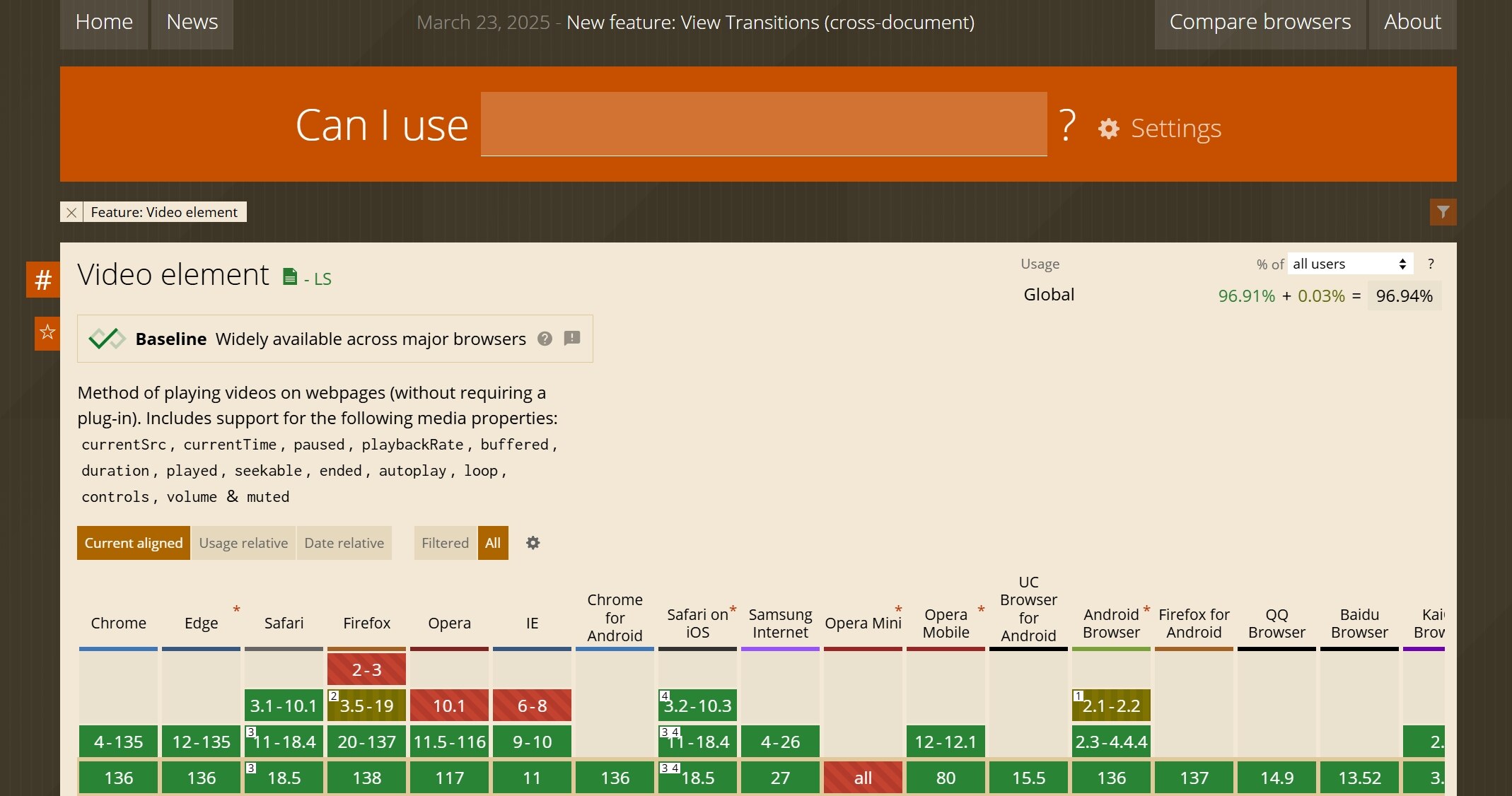
구형 버전 브라우저는 최신 버전으로 업데이트합니다. 최신 버전 브라우저는 보안 및 기능 개선이 포함되어 있어 HTML5 비디오 재생에 도움이 됩니다.
[해결법 2] 캐시 및 쿠키 초기화
브라우저의 캐시나 쿠키에 저장된 오래된 정보로 인해 HTML5 비디오 재생에 문제가 발생할 수도 있습니다. 아래 방법을 따라 캐시 및 쿠키를 초기화합니다.
Chrome에서 캐시 및 쿠키 삭제
- Chrome 브라우저를 열고 오른쪽 상단의 점 세 개 아이콘을 클릭하여 설정을 선택합니다.
- 왼쪽 메뉴에서 개인정보 및 보안> 인터넷 사용 기록 삭제를 선택합니다.
- 시간 범위를 선택하고, 쿠키 및 기타 사이트 데이터와 캐시된 이미지 및 파일을 선택한 후 데이터 삭제를 클릭합니다.
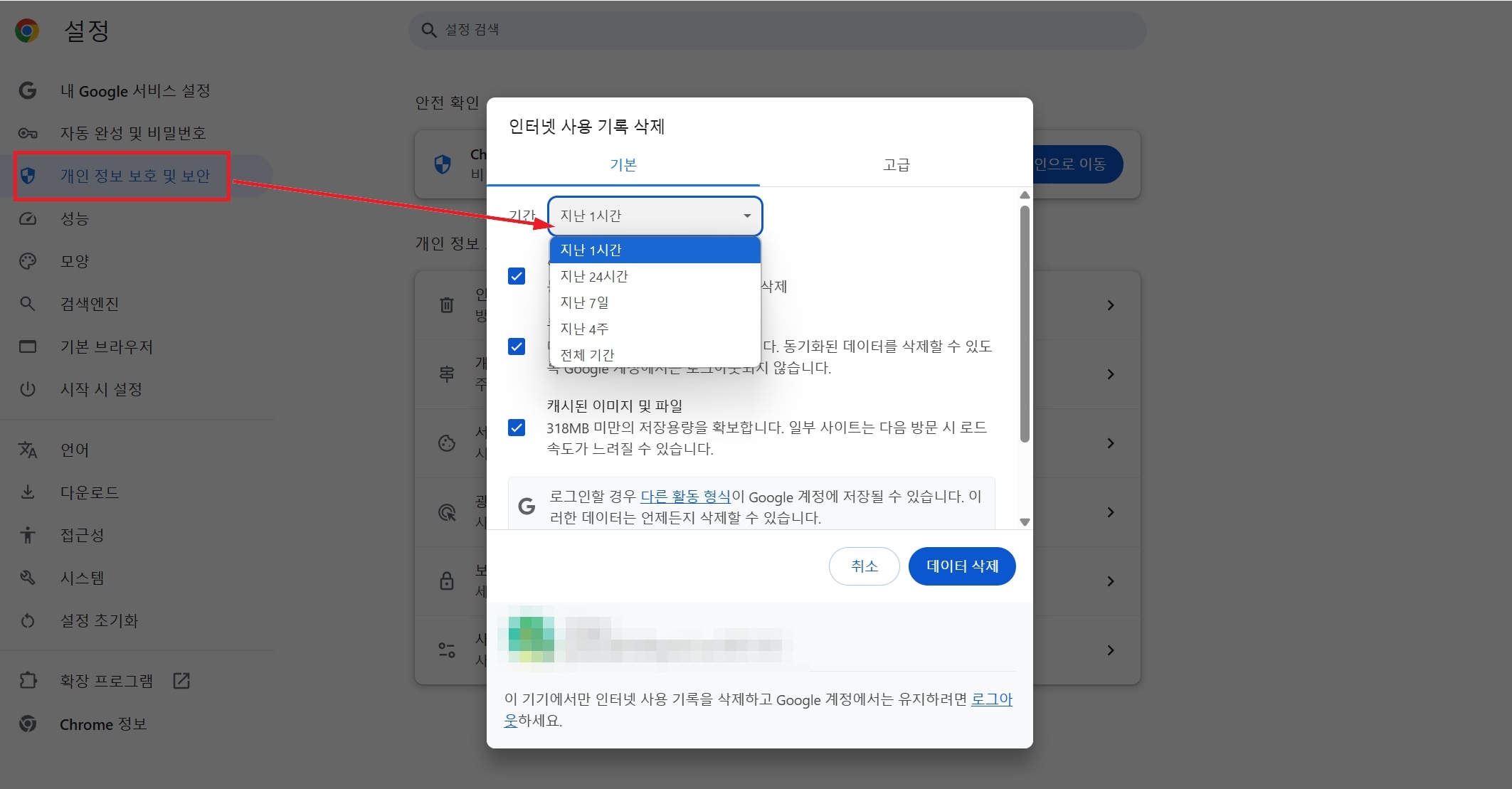
👉자세한 안내는 Google 도움말 센터 페이지 참고.
Edge에서 캐시 및 쿠키 삭제
- Edge 브라우저를 열고 오른쪽 상단의 점 세 개 아이콘을 클릭하고 설정을 선택합니다.
- 왼쪽 메뉴에서 개인정보, 검색 및 서비스>검색 데이터 지우기 섹션에서 지울 항목 선택을 클릭합니다.
- 시간 범위를 선택하고, 쿠키 및 기타 사이트 데이터와 캐시된 이미지 및 파일을 선택한 후 지금 지우기를 클릭합니다.
[해결법 3] 비디오 파일 경로 확인하기
HTML로 비디오를 넣었는데 영상이 안 나오고 “파일을 찾을 수 없습니다” 메시지가 뜬다면 비디오 파일의 경로가 잘못되었기 때문입니다. 아래 단계를 따라 차근차근 확인해보세요.
Step1경로가 잘못되었는지 확인
HTML에서는 비디오 파일의 위치를 절대 경로나 상대 경로로 지정합니다.
절대 경로: 홈페이지 주소 기준으로 정확히 위치를 알려주는 방식으로 내 도메인 뒤에 /video/sample.mp4 파일이 있어야 합니다.
예시: <video src="/video/sample.mp4" controls></video>
상대 경로: 지금 작성 중인 HTML 파일을 기준으로 위치를 알려주는 방식입니다. HTML 파일이 있는 폴더 안에 video라는 폴더가 있고, 그 안에 sample.mp4 파일이 있어야 함
예시: <video src="video/sample.mp4" controls></video>
🔍 Tip: 파일 이름이 틀렸거나, 폴더 위치가 잘못되면 브라우저는 파일을 못 찾습니다!
Step2브라우저 개발자 도구로 오류 확인
- 영상이 안 나오는 페이지에서 F12 키를 눌러 개발자 도구를 엽니다.
- 상단 탭에서 ‘네크워크’ 탭>’새로고침(F5)을 눌러 비디오가 제대로 요청되고 있는지 확인하세요.
- Mp4나 webm 포맷의 비디오 파일 찾습니다.
상태 코드 예시:
- 200 OK: 파일이 정상적으로 로드됨.
- 404 Not Found: 파일을 찾을 수 없음. 경로 오류 가능성 높음.
- 403 Forbidden: 접근 권한 문제. 서버 설정 확인 필요.
[해결법 4] 대체 비디오 플레이어 사용
HTML5 비디오 플레이어가 영상 재생에 실패하는 경우, 플레이어의 제한이 문제일 수도 있습니다. 이런 경우 외부 프로그램을 사용하면 쉽게 해결할 수 있습니다.
Step1외부 플레이어로 테스트해보기
먼저 대표적인 대체 비디오 플레이어인VLC Media Player로 테스트합니다. VLC Media Player는 HTML5에서 지원하지 않는 코덱이나 손상된 영상도 재생할 수 있어, 오류 원인 진단에 적합합니다.
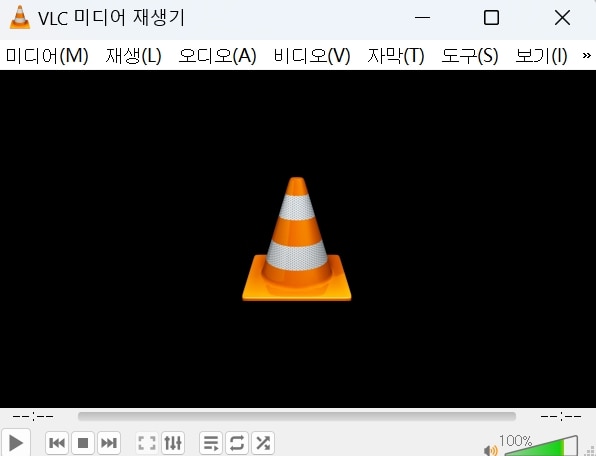
Step2손상 여부 확인
VLC를 실행하고 영상 파일을 엽니다. 영상이 재생되지 않는다면 상단 메뉴에서
도구 > 코덱 정보 또는 도구 > 오류 메시지 보기를 통해 파일 상태 확인이 가능합니다.
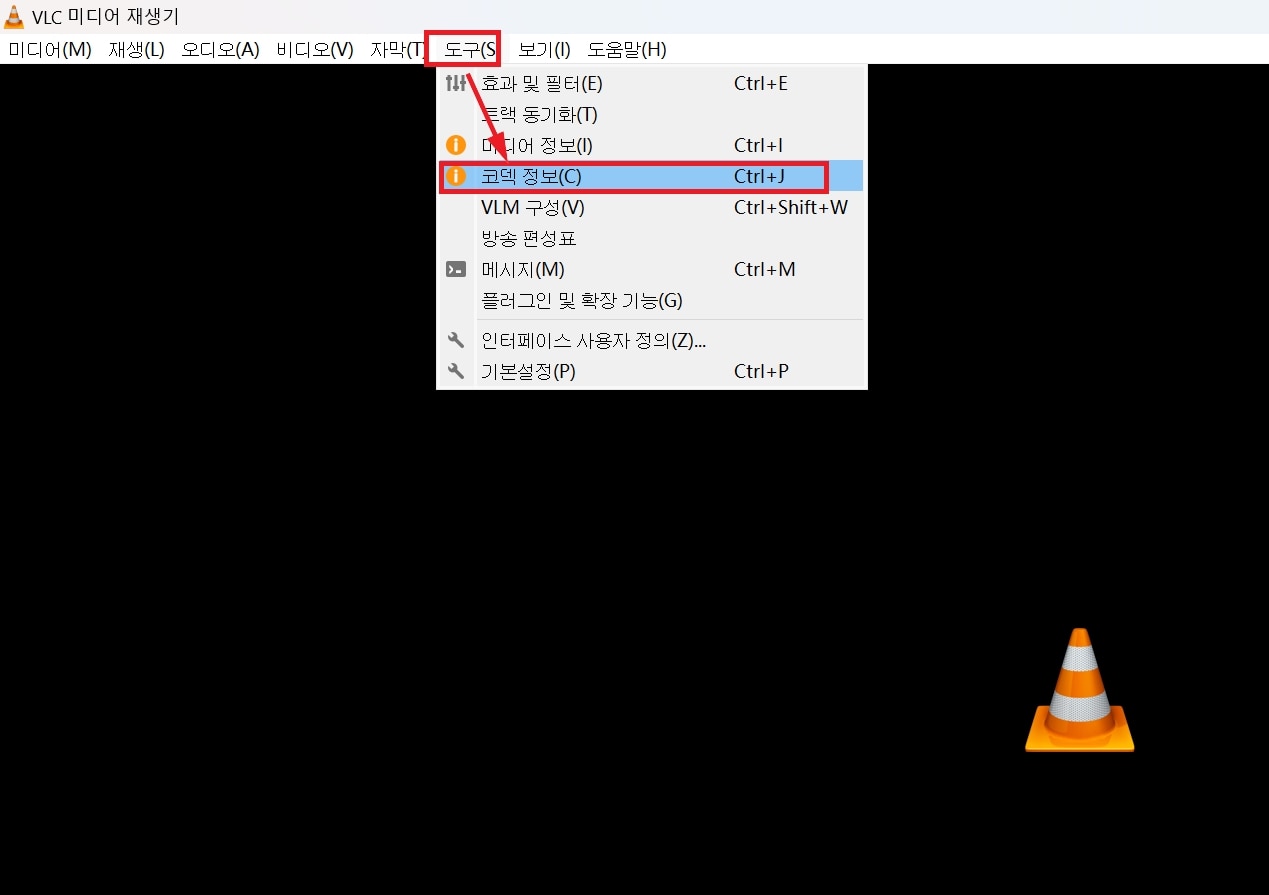
Step3코덱 설치 여부 확인
HTML5 플레이어나 일부 기본 미디어 플레이어는 특정 코덱이 없으면 재생을 못 합니다. 따라서 K-Lite Codec Pack과 같은 코덱 모음을 설치하면 대부분의 포맷을 재생할 수 있습니다.
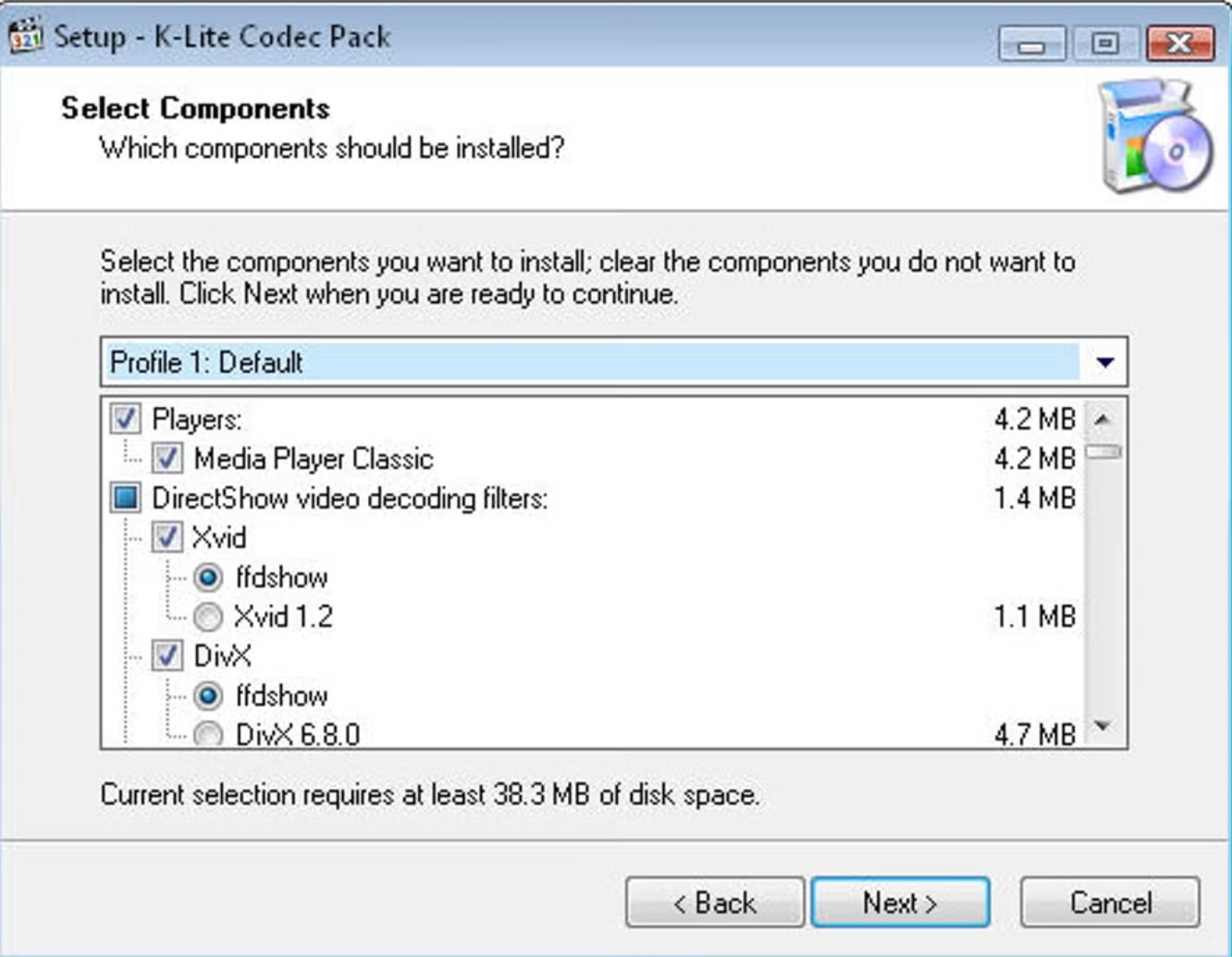
[해결법 5] Recoverit으로 손상된 HTML5 비디오 파일 복원
HTML5 비디오 파일이 재생되지 않거나 다운로드 중 오류가 발생했다면 파일이 손상되었을 가능성이 높습니다. 이런 경우, 바로 전문 HTML5 비디오 파일 복구 프로그램인 Wondershare Recoverit을 통해 손상된 파일을 복원할 수 있습니다.
Wondershare Recoverit은 다양한 파일 형식의 복구를 지원하는 전문 데이터 복구 소프트웨어로 특히 손상된 비디오 파일의 복구에 강력한 기능을 제공합니다.
📝지원하는 비디오 파일 형식:
MP4, MOV, M4V, M2TS, MKV, MTS, 3GP, AVI, FLV 등
📝지원하는 저장 매체:
하드 드라이브, SSD, USB 플래시 드라이브, SD 카드, 디지털 카메라 등
📌동영상 튜토리얼: 삭제된 동영상 Recoverit 복구 가이드👇
손상된 비디오 파일 복구 절차
Step1 Recoverit 다운로드 및 설치
원더쉐어 공식 웹사이트에서 Recoverit을 다운로드하여 설치합니다.
Ste2 복구 모드 선택
리커버릿을 실행하고, '손상된 동영상 정밀 복구' 모드를 선택합니다. 그리고 복구하려는 손상된 비디오 파일을 추가합니다.
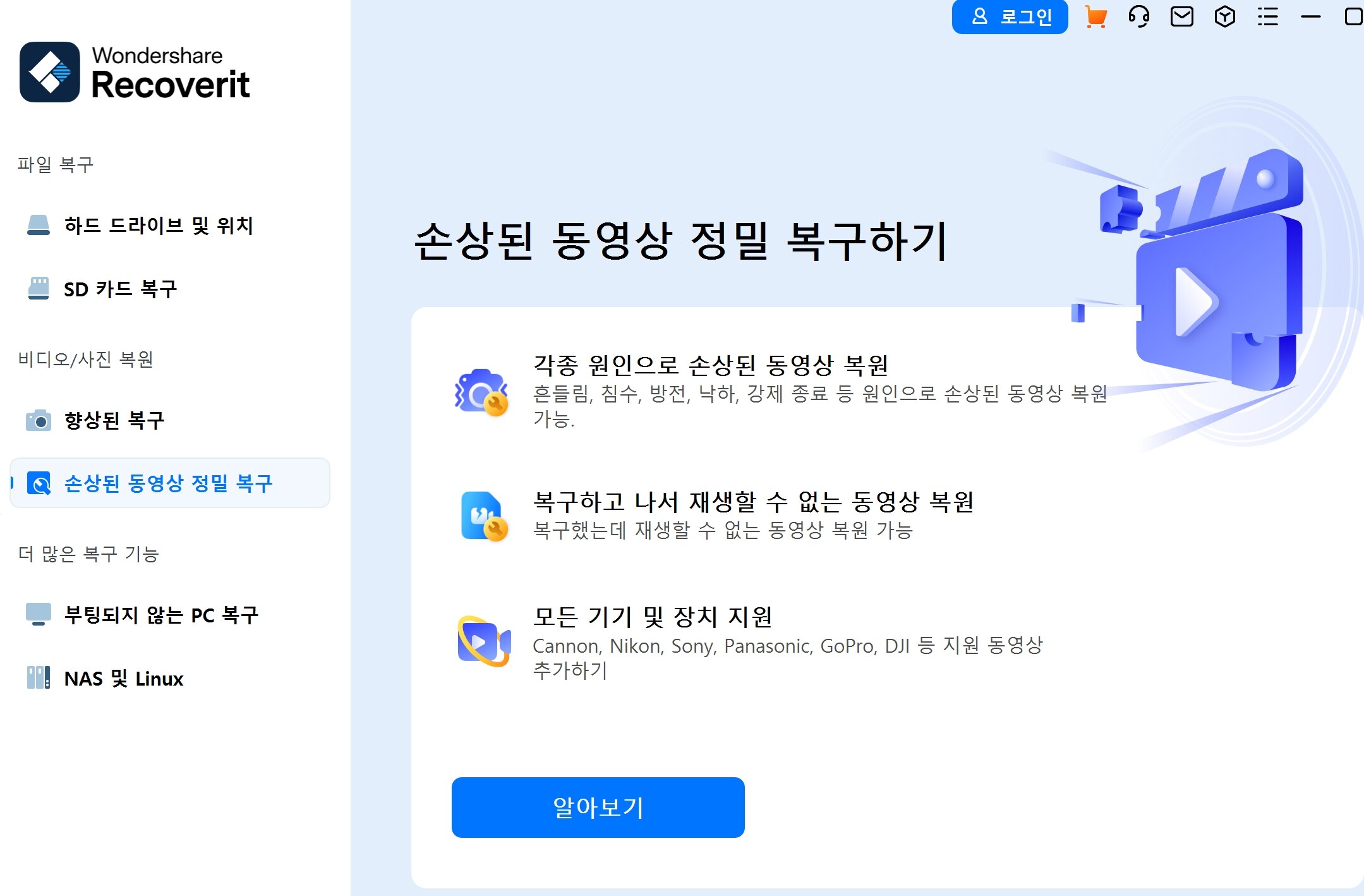
Step3 '복구' 버튼을 클릭하면 자동으로 동영상 복구가 진행됩니다.
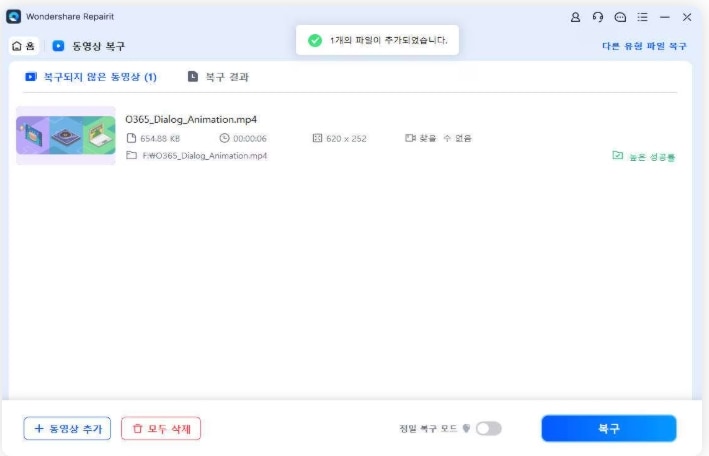
복구된 파일을 미리보기로 확인하고, 안전한 위치에 저장합니다.
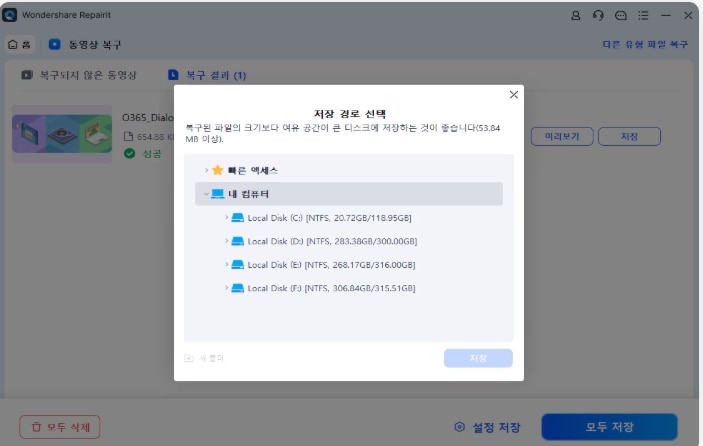
⚠️참고: 복구된 파일은 원본 파일과 다른 위치에 저장하는 것이 좋습니다.
Recoverit 손상된 동영상 복구 성공률 및 사용자 후기
Recoverit은 최대 99.5%의 복구 성공률을 자랑하며, 사용자들로부터 무려 4.6점의 호평을 받고 있습니다.
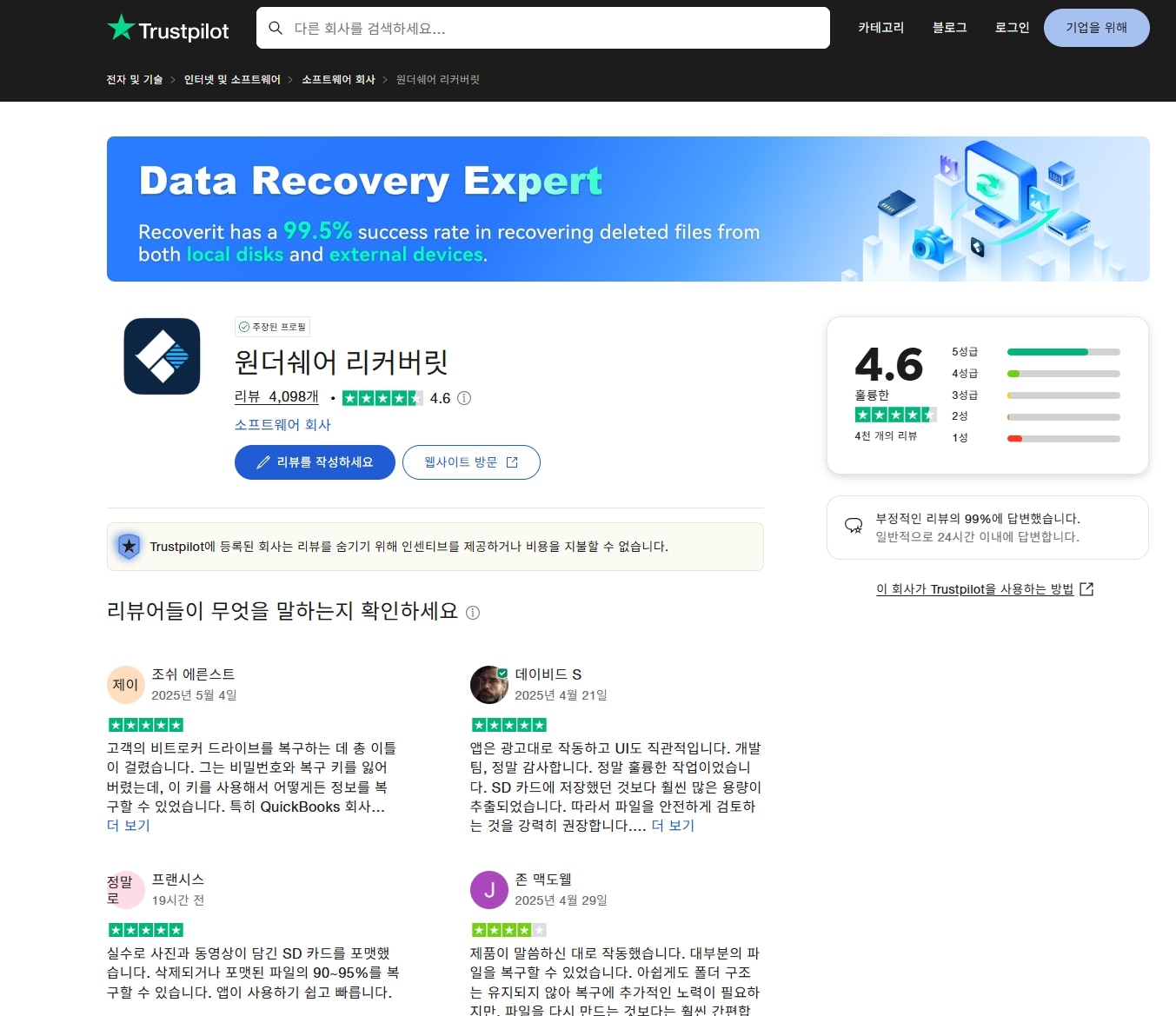
사용자 후기 예시:
실수로 사진과 동영상이 담긴 SD 카드를 포맷했습니다. 삭제되거나 포맷된 파일의 90~95%를 복구할 수 있습니다. 앱이 사용하기 쉽고 빠릅니다.
파트 3: [보너스] 온라인에서 무료로 mp4를 html5로 변환하는 방법
HTML5는 웹페이지에 비디오를 직접 삽입할 수 있는 <video> 태그를 지원합니다. 이 태그는 플러그인 없이도 비디오를 재생할 수 있게 해주며, 주요 브라우저에서 지원하는 비디오 형식은 다음과 같습니다.
- MP4 (H.264/AAC): 대부분의 브라우저에서 지원
- WebM (VP8/VP9): Chrome, Firefox, Opera 등에서 지원
- OGG (Theora/Vorbis): Firefox, Opera 등에서 지원
따라서, 다양한 브라우저 호환성을 확보하려면 비디오를 여러 형식으로 변환하는 것이 좋습니다. CloudConvert는 다양한 비디오 형식을 지원하는 온라인 변환 도구로 mp4를 html5로 변환에 무료로 사용할 수 있습니다.
- CloudConvert MP4 to WebM 페이지에 접속합니다.
- "Select File"을 클릭하여 변환할 MP4 파일을 업로드합니다.
- 출력 형식으로 "WebM"을 선택합니다.
- "Convert"를 클릭하여 변환을 시작합니다. 변환이 완료되면 "Download"를 클릭하여 파일을 저장합니다.
파트 4. HTML5 비디오 파일에 대한 팁
동영상은 매력적이고 표현력이 뛰어나기 때문에 오늘날의 웹사이트에서 필수적인 부분입니다. HTML5의 도움으로 동영상은 웹 페이지에서 원활하게 재생됩니다. 이렇게 하면 정보가 더 효과적이고 쉽게 이해할 수 있기 때문에 동영상은 웹사이트에서 다양한 광고에 사용됩니다. 그러나 동영상의 크기가 크면 웹사이트 속도가 느려지고 로드하는 데 시간이 걸릴 수 있습니다. 이 문제를 방지하려면 HTML5를 사용하여 동영상을 만들고 아래의 유용한 팁을 따를 수 있습니다.
- 동영상이 재생될 대상 장치를 알아야 합니다.
- 실제 영상을 만들고, 프로토타입을 만들고, 적절한 크기를 평가하기 전에 원본을 만드는 것은 매우 쉽습니다.
- 비디오를 제작하는 동안 압축 과정을 피할 수 있도록 크기를 조절하고 측정합니다
- 비디오 제작 과정에서 고품질 설정 비디오는 더 많은 공간과 큰 공간을 차지하므로 비디오의 품질 설정을 확인하세요.
- 또한 모든 유형의 동영상 형식이 일부 브라우저를 지원하지 않으므로 동영상 형식을 확인하세요.
- 비디오 속성은 높이, 너비와 같은 중요한 요소입니다. 코드에 그대로 설정하세요.
- 좋은 신뢰할 수 있는 비디오 호스팅 웹사이트를 선택하고, 무료 버전보다는 유료 버전을 사용해 보세요.
마무리하며
HTML5 비디오는 현대 웹사이트에서 빠질 수 없는 핵심 요소지만, "html5 비디오 파일을 찾을 수 없습니다" 오류나 html5 비디오 플레이어 재생 실패, html5 비디오 다운로드 오류는 누구에게나 발생할 수 있습니다.
위의 방법으로도 해결되지 않거나 파일이 이미 손상된 경우, Wondershare Recoverit와 같은 전문 복구 툴을 사용해 mp4, webm, mov 등 HTML5 지원 비디오 포맷을 빠르고 안전하게 복원할 수 있습니다.
지속적인 오류 발생 시 지금 바로 Wondershare Recoverit로 문제를 해결하세요!
파트 6: HTML5 비디오 재생 오류 FAQ
-
1.다운로드한 HTML5 비디오 파일이 재생되지 않아요. 어떻게 해야 하나요?
HTML5 비디오 파일 다운로드 중 중단되거나 네트워크 문제로 파일이 손상되었을 가능성이 큽니다. 우선 파일을 다시 다운로드하고, VLC Media Player 같은 범용 플레이어로 재생을 시도해 보세요. 여전히 문제가 해결되지 않는다면, Wondershare Recoverit 으로 동영상 복구할 수 있습니다.
-
2.브라우저에서는 재생이 안 되는데 다른 브라우저에서는 되는 이유는 무엇인가요?
브라우저마다 HTML5 지원 방식이 다르며, 설정이나 확장 프로그램 차이도 영향을 미칩니다. 문제가 발생한 브라우저를 최신 버전으로 업데이트하고, 하드웨어 가속 설정을 꺼보세요.
-
3.모바일 브라우저에서는 비디오가 안 나와요.
모바일 브라우저는 일부 HTML5 기능에 제한이 있고, 특정 코덱을 지원하지 않을 수 있습니다. 가능하면 MP4(H.264/AAC) 포맷을 사용하고, 모바일 데이터 절약 모드나 배터리 절약 모드를 꺼보세요.
-
4.HTML5 비디오 파일 재생 도중 끊기거나 멈춰요.
이 문제는 주로 인터넷 연결 불안정, 서버 지연, 또는 캐시 문제에서 비롯됩니다. Wi-Fi 신호를 점검하고, 가능한 경우 영상 전체를 미리 다운로드하여 재생해보세요. 추가로 브라우저 캐시를 삭제하는 것도 도움이 됩니다.
👉📕함께 읽어보기: 손상된 braw 파일 복구 최고의 데이터 복구 프로그램

![[필수 가이드] HTML5 비디오 파일을 찾을 수 없습니다? 이렇게 해결하세요!](https://images.wondershare.kr/202307/article1/html5-thumbnail.jpg)


 ChatGPT
ChatGPT
 Perplexity
Perplexity
 Google AI Mode
Google AI Mode
 Grok
Grok























